
Πίνακας περιεχομένων:
- Συγγραφέας John Day [email protected].
- Public 2024-01-30 08:36.
- Τελευταία τροποποίηση 2025-01-23 14:39.
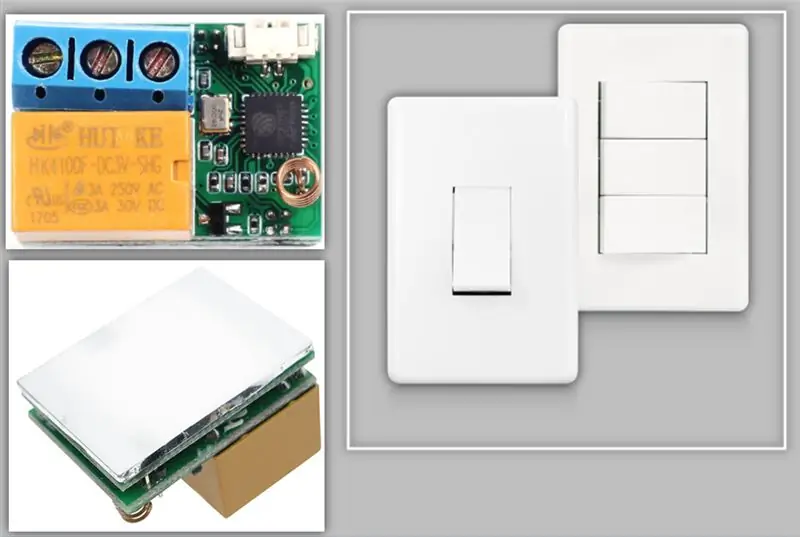

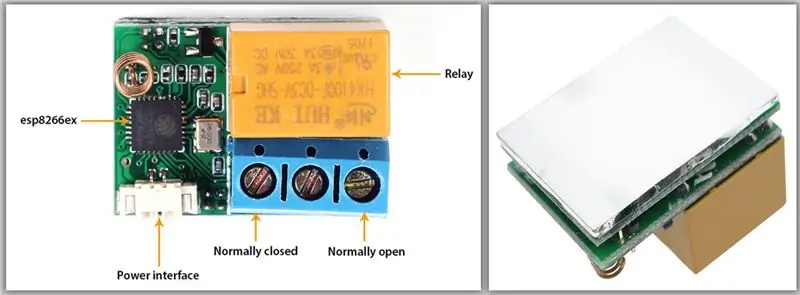
Η ενεργοποίηση ή απενεργοποίηση μιας λυχνίας (όπως για παράδειγμα) αγγίζοντας μια ευαίσθητη περιοχή ή από μια εφαρμογή για κινητά μπορεί να είναι εξαιρετικά εύκολη χρησιμοποιώντας τη μονάδα διακοπτών αφής ESP8266 Relay Touch / WiFi. Κατασκευασμένη από την Heltec, αυτή η απίστευτα μικρή πλάκα 3 εκατοστών με μόνο ένα ρελέ μπορεί να κρυφτεί μέσα στο κουτί διακόπτη, γεγονός που αφήνει τον σχεδιασμό της αισθητικά καθαρό. Μια φανταστική λεπτομέρεια είναι ότι δεν χρειάζεται να προγραμματίσετε αυτήν την ενότητα, επειδή έχει ήδη ένα ESP8266 με ενσωματωμένο λογισμικό.
Βήμα 1: Εισαγωγή
Η μονάδα είναι πολύ απλή και ισχυρή. Δημιουργεί ένα AP για διαμόρφωση και από εκεί, μπορούμε να το αφήσουμε συνδεδεμένο σε ένα δρομολογητή της επιλογής μας. Η μονάδα θα ελέγχει ένα ρελέ που μπορεί να συνδεθεί με ένα φως, για παράδειγμα.
Μπορούμε να ελέγξουμε το ρελέ είτε αγγίζοντας την ευαίσθητη περιοχή (πίσω περιοχή της μονάδας) είτε μέσω μιας εφαρμογής smartphone.
Βήμα 2: Βασικά χαρακτηριστικά
• Λειτουργεί στα 3,3V - 5V
• Τσιπ ESP8266EX
• Φλας 32 Mbyte
• WiFi 802.11 b / g / n / e / i
• Μέγιστο φορτίο: 2A 270VAC / 60VDC
Βήμα 3: Εφαρμογή
• Οικιακές συσκευές
• Οικιακός αυτοματισμός
• Έξυπνη παραγωγή γραμμών
• Διακόπτης ελέγχου φωτισμού
• Βιομηχανικός αυτοματισμός και έλεγχος
Βήμα 4: Μονάδα ρελέ αφής ESP8266 WiFi
Βήμα 5: Επίδειξη

Στη συναρμολόγηση, έχουμε δύο καλώδια τροφοδοσίας. Σε αυτήν την περίπτωση, χρησιμοποιούμε 5V. Μπορείτε να δείτε ότι το κύκλωμα είναι μικρό και (για παράδειγμα) αντιστοιχεί στο μέγεθος ενός κουμπιού διακόπτη.
Βήμα 6: Διαμόρφωση: Βήμα προς βήμα
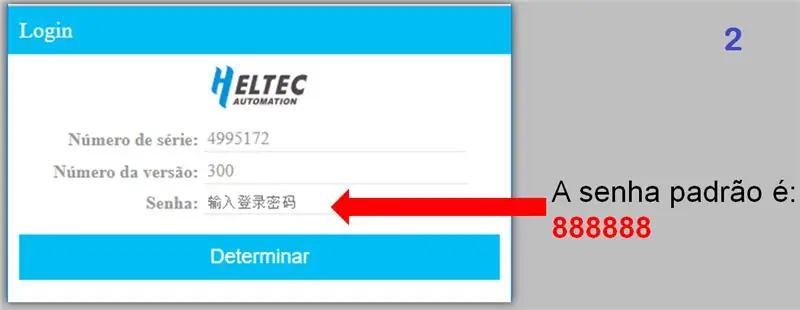
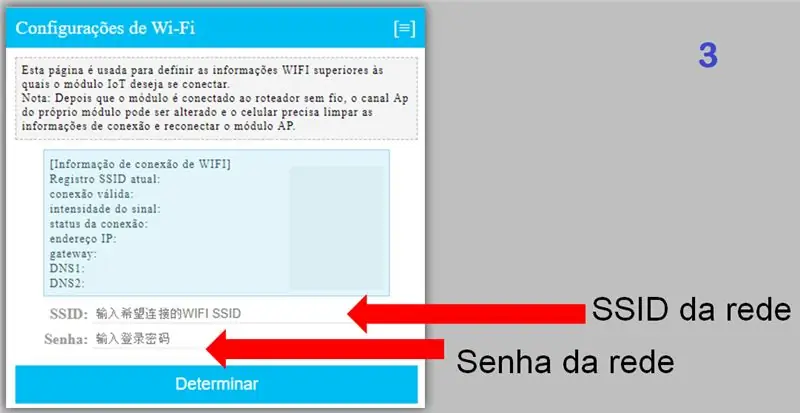


1. Ενεργοποιήστε τον εξοπλισμό και θα εμφανιστεί ένα δίκτυο που ονομάζεται HELTEC_WiFi_Realy. Συνδεθείτε σε αυτό από τον υπολογιστή σας ή από ένα smartphone. Ο κωδικός πρόσβασης δικτύου είναι heltec.cn
2. Ανοίξτε το πρόγραμμα περιήγησης και εισαγάγετε τη διεύθυνση IP 192.168.4.1 στη διεύθυνση URL και θα ανοίξει μια σελίδα LOGIN για να εισαγάγετε τις ρυθμίσεις.
3. Μετά την εκτέλεση του LOGIN, θα εμφανιστεί μια σελίδα για τη διαμόρφωση WiFi. Εισαγάγετε τα αντίστοιχα πεδία των δεδομένων δικτύου που θέλετε να συνδέσετε στη μονάδα.
4. Μετά τη διαμόρφωση του δικτύου, τα δεδομένα της συσκευής θα είναι ορατά. Βεβαιωθείτε ότι το δίκτυο στο οποίο είναι συνδεδεμένη η μονάδα είναι σωστό. Επίσης, να γνωρίζετε την IP του.
5. Με τη ρύθμιση OK, πρέπει να κατεβάσουμε την εφαρμογή για τον έλεγχο της μονάδας.
6. Μετά την εγκατάσταση, βεβαιωθείτε ότι το smartphone σας βρίσκεται στο ίδιο δίκτυο με τη μονάδα που έχει διαμορφωθεί. Ανοίξτε την εφαρμογή.
7. Εισαγάγετε τα διαπιστευτήρια για πρόσβαση στην ενότητα. Εισαγάγετε το IP της μονάδας που έχει διαμορφωθεί και κάντε κλικ στο μεγεθυντικό φακό για να το αναζητήσετε στο δίκτυο.
8. Αφού επιλέξετε την ενότητα, ο κωδικός της θα εμφανιστεί στο υποδεικνυόμενο πεδίο.
9. Μόλις ολοκληρωθεί η ΕΙΣΟΔΟΣ, θα εμφανιστεί η ακόλουθη οθόνη. Από προεπιλογή, αυτά τα δύο εικονίδια θα εμφανιστούν στην οθόνη. Κάντε κλικ σε οποιοδήποτε από τα δύο για να ανοίξετε την οθόνη ελέγχου της μονάδας.
10. Οθόνη ελέγχου μονάδας.
Βήμα 7: Αρχείο
Λήψη PDF
Συνιστάται:
ESP8266 ESP-01 Διακόπτης καλωδίων LED: 6 βήματα

ESP8266 ESP-01 LED Wire Switch: Αυτό το έργο ξεκίνησε όταν η φίλη μου και εγώ εγκαταστήσαμε πολλαπλά καλώδια φωτός LED στο δωμάτιο για μια ωραία χριστουγεννιάτικη αίσθηση. Κάθε φορά που πηγαίναμε για ύπνο έπρεπε να τρέχουμε στο δωμάτιο και να κλείνουμε κάθε καλώδιο. Τις προάλλες, έπρεπε να γυρίσουμε
ESP8266 - Διακόπτης HomeKit: 4 Βήματα

ESP8266 - Διακόπτης HomeKit: Στο προηγούμενο ιστολόγιό μου εδώ δοκίμασα το Κιτ ανάπτυξης λογισμικού ESP HomeKit. Είμαι τόσο ενθουσιασμένος με αυτό το Κιτ Ανάπτυξης Λογισμικού, που θα γράψω μερικά blogs για αυτό το ιδιοφυές λογισμικό. Σε κάθε Ιστολόγιο θα απευθύνομαι σε ένα άλλο αξεσουάρ που
Διακόπτης τηλεχειριζόμενου φωτός Bluetooth - Μετασκευή. Διακόπτης φωτός ακόμα λειτουργεί, χωρίς επιπλέον εγγραφή .: 9 βήματα (με εικόνες)

Διακόπτης τηλεχειριζόμενου φωτός Bluetooth - Μετασκευή. Ο διακόπτης φωτός εξακολουθεί να λειτουργεί, χωρίς επιπλέον εγγραφή .: Ενημέρωση 25 Νοεμβρίου 2017 - Για έκδοση υψηλής ισχύος αυτού του έργου που μπορεί να ελέγξει κιλοβάτ φορτίου, ανατρέξτε στην ενότητα Επαναπροσαρμογή ελέγχου BLE σε φορτία υψηλής ισχύος - Δεν απαιτείται επιπλέον παροχή Ενημέρωση 15 Νοεμβρίου 2017 - Ορισμένες πλακέτες BLE / στοίβες λογισμικού με
Αυτόματος διακόπτης πληκτρολογίου και ποντικιού - Διακόπτης ανάντη USB: 5 βήματα

Αυτόματος διακόπτης πληκτρολογίου και ποντικιού - USB Upstream Switch: Σε αυτό το έργο θα συναρμολογήσουμε έναν αυτόματο διακόπτη πληκτρολογίου και ποντικιού που επιτρέπει την εύκολη κοινή χρήση μεταξύ δύο υπολογιστών. Η ιδέα για αυτό το έργο προήλθε από την ανάγκη μου, ανά πάσα στιγμή, να έχω δύο υπολογιστές το γραφείο του εργαστηρίου μου. Τις περισσότερες φορές είναι ο δικός μου
Διακόπτης χαστουκιού: Απλός διακόπτης αφής χωρίς συγκόλληση: 7 βήματα

Slap Switch: Simple, No-Solder Touch Switch: Το Slap Switch είναι ένας απλός διακόπτης αφής αντίστασης, σχεδιασμένος για το έργο μου Explod the Controller για ενσωμάτωση φυσικού παιχνιδιού σε παιχνίδια στον υπολογιστή με το Makey Makey και το Scratch. Το έργο χρειαζόταν έναν διακόπτη αφής που ήταν: στιβαρός, για να χαστουκιστεί
